На теория Apple Mac се справят сами по отношение на боклука и поддръжката на системата, или поне това е теорията. С напредването на възрастта на Mac, способността им да се справят с ежедневните боклуци от системния живот донякъде намалява. Начинът да помогнете на по-старите Mac-и да останат щастливи и бързи е да отидете на приложение за почистване на трета страна. Силните потребители на Apple несъмнено вдигат ръце в ужас в момента, но от моя страна като потребител на Mac от 1984 г. мога да потвърдя, че е важно да използвам приложение за почистване, като CleanMyMac X, което разглеждаме в тази статия преглед.
Това е спонсорирана статия и стана възможна от MacPaw. Действителното съдържание и мнения са единствените виждания на автора, който поддържа редакционна независимост, дори когато публикацията е спонсорирана.

Нова метла
Софтуерът, който използвах през последните няколко години, е по -стара версия на CleanMyMac, така че се зарадвах, че имам възможността да взема най -новата версия за устройство.
Защитата премахва зловреден софтуер и тракери, за да подобри вашата сигурност и поверителност. Скоростта оптимизира работата ви, като проверява за грешки в устройството или приложението. Приложенията имат деинсталатор, който напълно деинсталира приложения, които не следват указанията на Apple, и извършва рутинна поддръжка на вашите устройства и система. Накрая Files ви дава достъп до мощни инструменти за анализ на големи файлове и пространството на вашите дискове, а Shredder ви позволява да премахвате трайно и напълно файловете за боклук.
Време е за почистване
Първото нещо, което забелязвате за CleanMyMac, е колко добре изглежда. Забавно е да се използва, защото е толкова стилно проектирано. В употреба изглежда солидно изграден и изглежда изпълнява своите задачи по поддръжката без никакви проблеми.

CleanMyMac X е помощна програма за Mac за почистване, защита, производителност и управление на приложения и файлове. Разделът Почистване сканира вашата система за мъртво тегло, файлове, които трябваше да бъдат изтрити, но по някаква причина се задържат. Той също така преминава през прикачени файлове по пощата, снимки и данни от iTunes за всичко, което не би трябвало да е там, и накрая преминава през кошчето ви, в случай че има файлове, заседнали там.
Идеалният начин да започнете е да направите интелигентно сканиране. Това преминава през набор от най -често срещаните задачи - Почистване, Защита и Скорост - като ви подканва, докато се произнасяте дали искате да изтриете нещата, които е открил.

След като това стане, трябва да откриете, че гигабайта пространство са били възстановени и честно казано, на седмична база, което би трябвало да е всичко, от което се нуждаете.
Ако вашият Mac е изчезнал значително време без никаква поддръжка, може да искате да пробиете надолу малко по -дълбоко и това е, когато достъпът до отделните скенери и инструменти отляво стане необходим.
Освен пакета Smart Scan, последните две секции са мястото, където можете да намерите най -възстановимото пространство. Space Lens ви позволява да анализирате устройствата, за да видите къде се крият най -големите файлове, а Large and Old Files ви позволява да преглеждате, отгатнете какви, големи и стари файлове, за да видите дали все още имате нужда от тях.

Тези два раздела ви позволяват да освободите МНОГО място, особено ако има големи файлове, скрити в непредвидени папки, за които сте забравили.
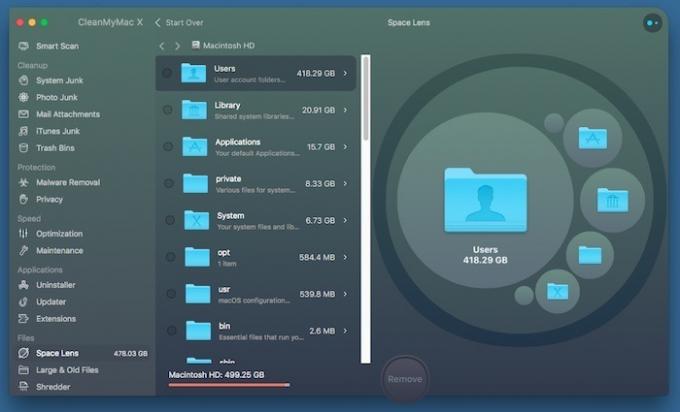
Освен всичко това, CleanMyMac продължава да работи в лентата с менюта, докато не затворите приложението, като ви подканва от време на време да го използвате, за да изтриете големи файлове в кошчето си или да деинсталирате програмите правилно. Също така в лентата с менюта има ново удобно падащо меню с графики за използване на системата и други статистически данни и връзки за бърз достъп до почистване.

От новите функции, които наистина харесвам, е падащото меню на лентата с инструменти-аз лично го намирам за много полезно. Новият CleanMyMac X Assistant също е доста полезен и можете да получите достъп до тази нова функция от бутона в горния десен ъгъл.

Частите от програмата, които използвам най -много, са Smart Scan, Uninstaller и разделите Large and Old Files. Най -големият плюс за мен е как приложението ви помага да намерите проблемни области и файлове, които са просто мъртви, но не са в очевидна папка. Винаги ми е било доста досадно и трудно да върша тази работа ръчно, така че да имаш приложение, което да се грижи за нея, наистина си заслужава.
Наличност и ценообразуване
CleanMyMac X се предлага от Apple Mac App Store или директно чрез уебсайта им за $ 39.95 за един Mac и едногодишен лиценз, или за княжеската сума от $ 89,95, можете да получите откуп за един Mac за цял живот. Има допълнителни отстъпки за групи от повече потребители, а подробности за всичко това има на уебсайта. MacPaw провежда зимна разпродажба до 29 -ти. ако действате бързо, можете да вземете 30 % отстъпка за целия сайт. Той ще се прилага за всички продукти на MacPaw.
Странична бележка: Трябва да отбележа (тъй като това ми се случи по време на този преглед), че някои потребители може да открият, че инсталирането на CleanMyMac X може да бъде възпрепятствано от техния антивирусен софтуер. Това е известен проблем, който този път се решава от MacPaw и сме разумно сигурни, че е фалшиво положителен. Можете спокойно да добавите изключение във вашата програма за проверка на вируси, за да заобиколите проблема, в края на краищата приложението е на разположение в магазина за приложения на Mac и това със сигурност нямаше да бъде позволено, ако не беше 100 % законно.
Свързани:
- Как да споделяте файлове между Mac и компютър във вашата мрежа
- Разлята вода на вашия Macbook? Ето как да избегнете щети от вода
- Как да промените формата на файла на екрана на JPG на Mac
Разкриване на филиал: Make Tech Easier може да спечели комисионна за продукти, закупени чрез нашите връзки, което подкрепя работата, която вършим за нашите читатели.


